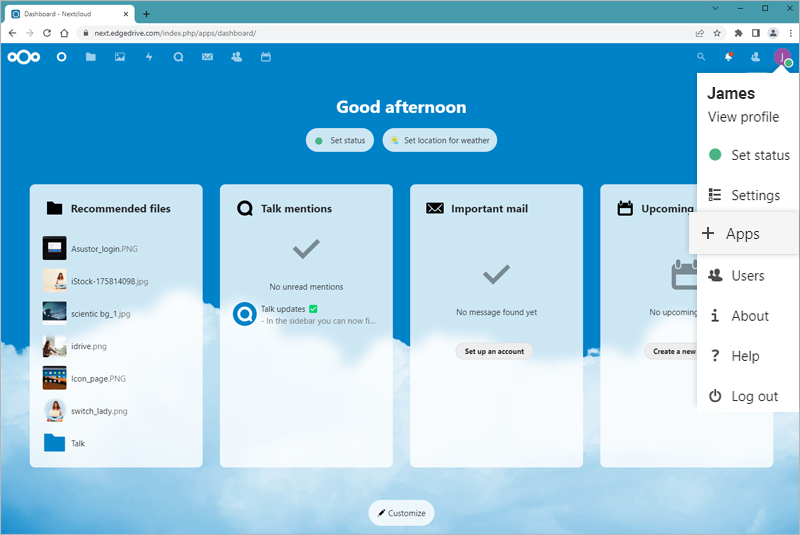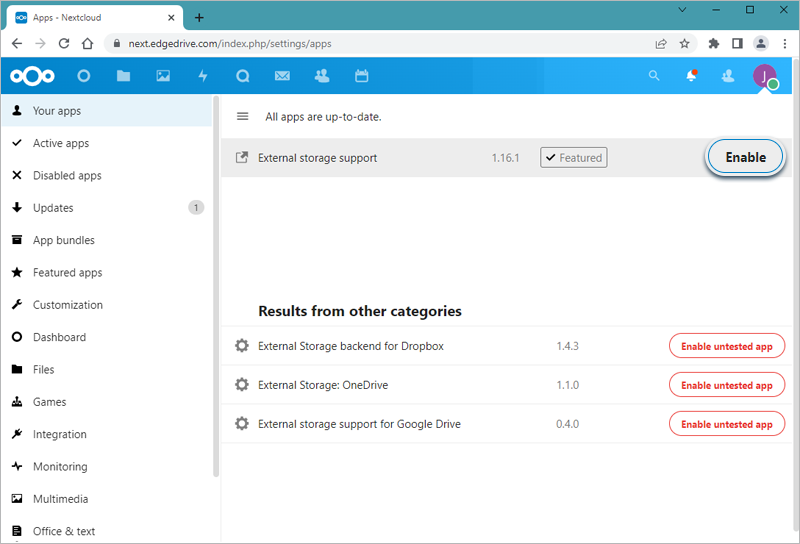Enlaces relacionados
Nextcloud
Nextcloud permite la productividad en todas las plataformas proporcionando un acceso transparente a los datos en cualquier almacenamiento. Comparta, colabore y comunique datos y garantice una productividad óptima tanto en la oficina como fuera de ella.
Acceda y gestione su almacenamiento IDrive® e2 utilizando Nextcloud. Cree claves de acceso desde la cuenta de IDrive® e2 y utilícelas para establecer la conexión en Nextcloud.
Para añadir IDrive® e2 bucket como almacenamiento externo en Nextcloud,
- Inicia la aplicación Nextcloud.
- Haga clic en el perfil de usuario en la esquina superior derecha y vaya a Configuración > Administración > Almacenamiento externo.

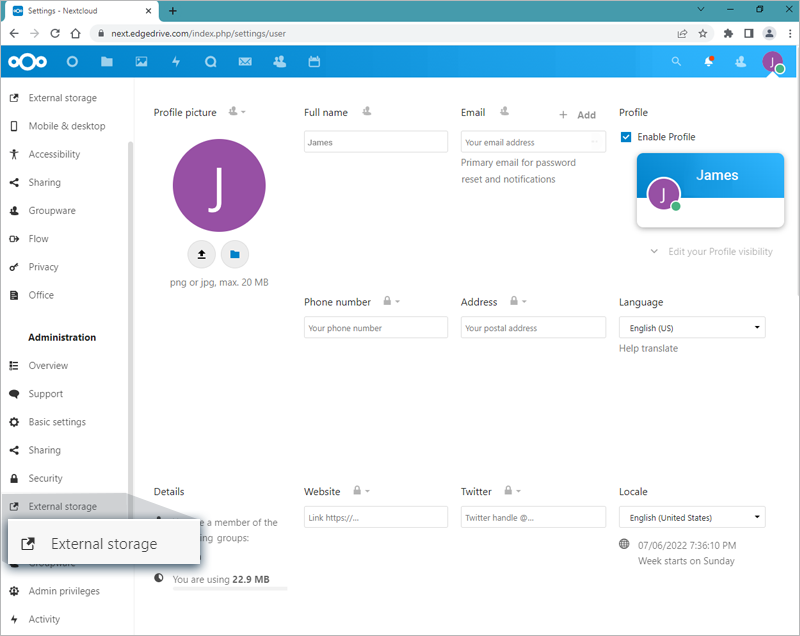
- Instala una aplicación de almacenamiento externo.
- Haga clic en Añadir almacenamiento y seleccione Amazon S3.
- Seleccione Clave de acceso como Autenticación.
- Introduzca un nombre de cubo/carpeta.
- Introduzca la región y la URL del punto final de la región.
- Seleccione Activar SSL.
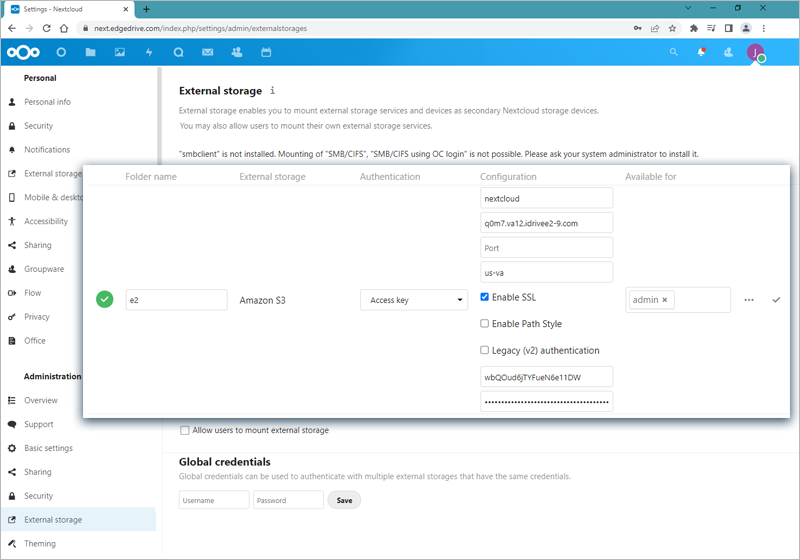
- Introduzca el ID de la clave de acceso y la clave de acceso secreta. Puede obtenerlas en la página Pestaña Teclas de acceso del IDrive® e2 cuenta.
Nota: Cree una clave de acceso con acceso de lectura/escritura en el nuevo cubo o en todos los cubos de la región.
- Añade el grupo al que quieres permitir el acceso en Nextcloud.
- Haga clic en la marca de verificación de la nueva entrada. Una marca verde confirmará que la conexión con IDrive® e2 se ha realizado correctamente. Ahora puede leer/escribir archivos en IDrive® e2 desde Nextcloud.